- Artikel Rekomendasi
Bagaimana cara Membuat Video yang Luar Biasa untuk Pesta Kelulusan Anda
Mar 01, 2024• Proven solutions
Jika Anda berencana untuk pergi ke pesta kelulusan, Anda harus mencari cara untuk merekam semua kenangan yang Anda buat di pesta itu. Sayangnya, banyak orang yang kehilangan kontak setelah masa sekolah selesai, ke mana pun Anda pindah. Jika Anda mengadakan pesta kelulusan, cara terbaik untuk mengenang kemungkinan terakhir kali Anda dan semua teman sekelas Anda berada di ruangan yang sama bersama, adalah dengan membuat sebuah video.
Dengan menyiapkan beberapa kamera di pesta kelulusan atau merekam video pesta kelulusan Anda, Anda dapat mengedit video kelulusan yang luar biasa yang dapat Anda pegang dan simpan sebagai harta karun, seperti halnya buku tahunan Anda. Berikut ini contohnya:
Bagaimana cara membuat video yang luar biasa untuk pesta kelulusan
Dalam hal mendapatkan video kelulusan yang bagus, ada beberapa pertimbangan utama yang perlu diingat:
1. Rencanakan pengambilan gambar
Sebagian besar video kelulusan biasanya berdurasi antara 5 hingga 10 menit agar dapat ditonton ulang dan dinikmati secara rutin. Jika Anda berencana menyertakan gambar foto sebagai slideshow, Anda harus menyimpan sekitar 100 gambar per video dengan durasi 4-5 detik per gambar.
Anda juga dapat menambahkan klip video, tetapi penting untuk mengikuti jenis aturan yang kira-kira sama dengan pengambilan gambar. Anda bisa bertanya kepada setiap teman sekelas Anda di kelas kecil apa arti pengalaman pendidikan bagi mereka dan meminta jawaban satu sampai tiga kata. Perencanaan adalah kuncinya, dan memiliki gagasan tentang hasil akhir video yang diinginkan juga merupakan hal yang sangat penting, daripada hanya mengedit file tersebut bersama-sama. Ini bisa menjadi tugas yang sangat menakutkan untuk mempertimbangkan mengedit file yang tak terhitung jumlahnya tanpa tujuan yang jelas.
2. Pilih musik yang tepat
Terkadang sulit untuk mendapatkan suara yang berkualitas baik dari kamera point and shoot atau ponsel. Cara terbaik untuk menambahkan emosi ekstra ke video Anda serta mengurangi kualitas suara yang buruk adalah dengan memilih musik yang tepat.
Menambahkan musik di atas gambar atau video dalam program pengeditan video adalah cara yang bagus untuk menambah kesan ekstra pada video Anda dan membuatnya terlihat bagus. Pilih lagu yang bagus karena musik yang Anda pilih akan selamanya identik dengan kelas kelulusan mereka!
3. Ambil format yang bagus untuk dibagikan
Anda juga harus memutuskan bagaimana nantinya Anda akan membagikan video tersebut, jadi penting untuk memilih format yang bagus untuk dikirim. Menyimpan video dalam format MP4, AVI, MOV, AVCHD, atau format lainnya dan mengunggahnya ke YouTube atau situs web berbagi file lainnya dapat menjadi cara terbaik untuk memastikan bahwa siapa pun yang ingin mengakses video Anda dapat melakukannya kapan saja. Pastikan software pengeditan video yang Anda gunakan mampu menghasilkan jenis file yang bagus untuk dibagikan secara online.
Lihat format video terbaik untuk YouTube/Facebook.
4. Menggunakan program pengeditan video yang tepat
Ketika datang ke proses pengeditan akhir untuk video kelulusan Anda, sebaiknya gunakan program yang tepat. Membuat video untuk pesta kelulusan Anda tidak pernah mudah. Namun dengan program pengeditan yang tepat tentunya dapat mempercepat waktu yang dibutuhkan untuk mengedit video serta kualitas produk yang nantinya akan Anda hasilkan.
Wondershare Filmora pengedit video adalah program yang mampu menghasilkan jenis file AVI, MOV, MP4, MKV, AVCHD, dan lainnya. Jika Anda bertanya-tanya pembuat video atau pembuat slideshow mana yang harus Anda gunakan, Anda dapat mendownload versi uji coba Filmora untuk diuji.
Keuntungan Menggunakan Filmora untuk Membuat Video Pesta Kelulusan Anda
- Template Transisi Slideshow gratis untuk menampilkan adegan yang berbeda dengan emosi;
- Sinkronkan video ke beat audio lebih mudah dengan Auto Beat Detection;
- Banyak template judul & efek gratis;
- 100+ elemen menarik, termasuk emoji.
Pada bagian berikut, saya akan menunjukkan bagaimana cara membuat video kelulusan dengan pembuat slideshow dan pengedit video yang mudah digunakan ini.
Entah Anda ingin membuat slideshow kelulusan atau video kelulusan dengan musik, Anda selalu dapat mengikuti langkah-langkah utama di bawah ini untuk menyelesaikannya.
Bagaimana cara Membuat Video yang Luar Biasa untuk Pesta Kelulusan Anda dengan Filmora [Langkah demi Langkah]
Jika Anda belum menginstal Filmora, klik tombol di bawah untuk mendownload dan menginstalnya di PC Windows atau Mac Anda.
Langkah ke-1: Impor Foto/Video Pesta Kelulusan Anda
Buka Filmora pengedit video, lalu klik Proyek Baru untuk memulai proyek video kelulusan.
Klik Impor, lalu pilih untuk mengimpor file media atau mengimpor folder media berdasarkan kebutuhan Anda.
File media yang diimpor akan ditampilkan di bawah tab Media, dan Anda dapat mengkliknya untuk melihat pratinjau di jendela bagian kanan.
Catatan: rasio aspek proyek akan menjadi layar lebar 16:9 secara default. Jadi, saat beberapa foto atau video Anda diambil pada rasio 9:16 (vertikal), Anda akan melihat bar hitam saat memutarnya di jendela Pratinjau. Jangan khawatir, ada beberapa cara untuk menghapus bar hitam; salah satu cara yang kreatif adalah dengan membuat buram background video.
Langkah ke-2: Seret ke Timeline untuk Mengedit
Sekarang, saatnya untuk mengedit video kelulusan. Seret dan lepas rekaman video atau foto kelulusan ke timeline secara langsung, lalu perbesar timeline untuk visualisasi yang lebih baik.
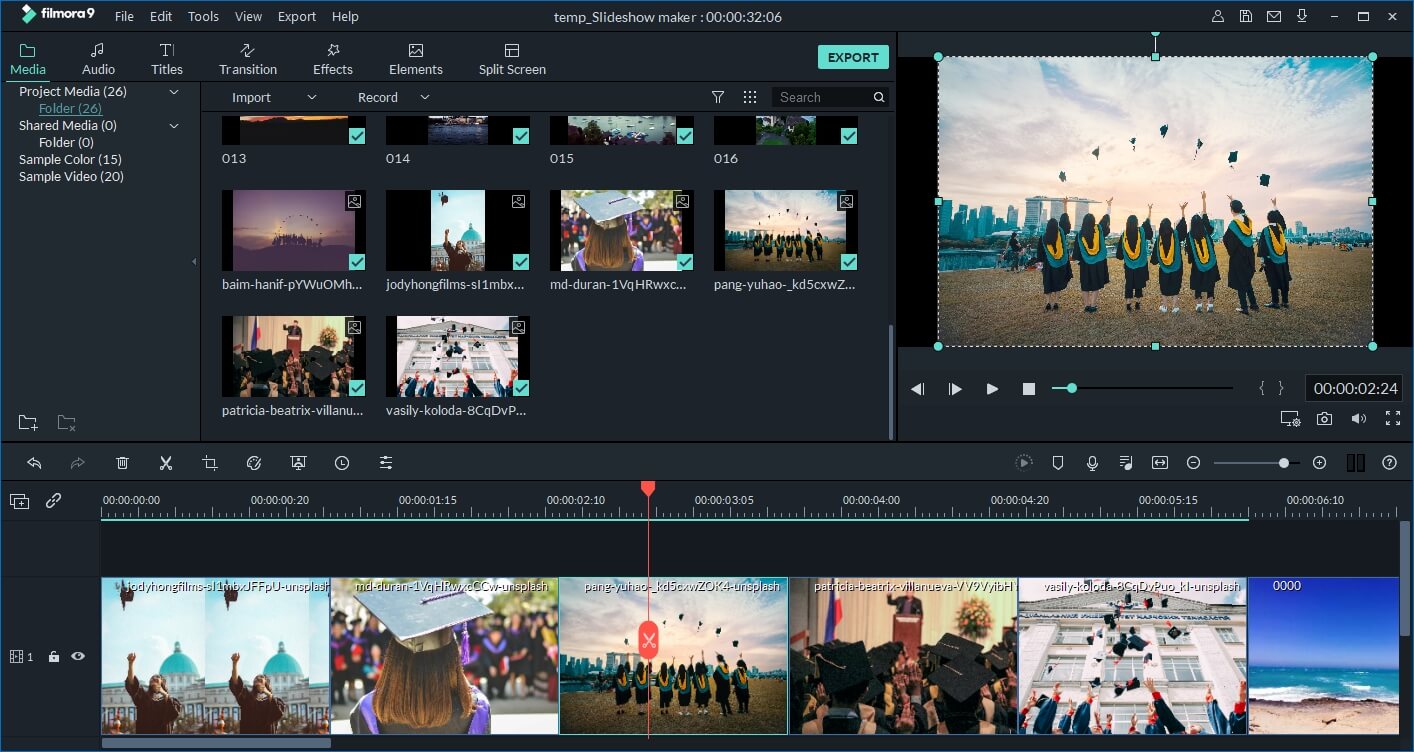
Jika Anda membuat slideshow kelulusan dengan foto saja, Anda dapat menyesuaikan urutan setiap foto dan mengaturnya sesuka Anda, lalu menyesuaikan durasinya. Untuk menyesuaikan warna foto kelulusan, klik ganda dan alihkan ke tab Warna. Untuk informasi detail tentang koreksi warna di Filmora, Anda dapat melihat panduan ini tentang bagaimana cara mengoreksi warna dalam video.
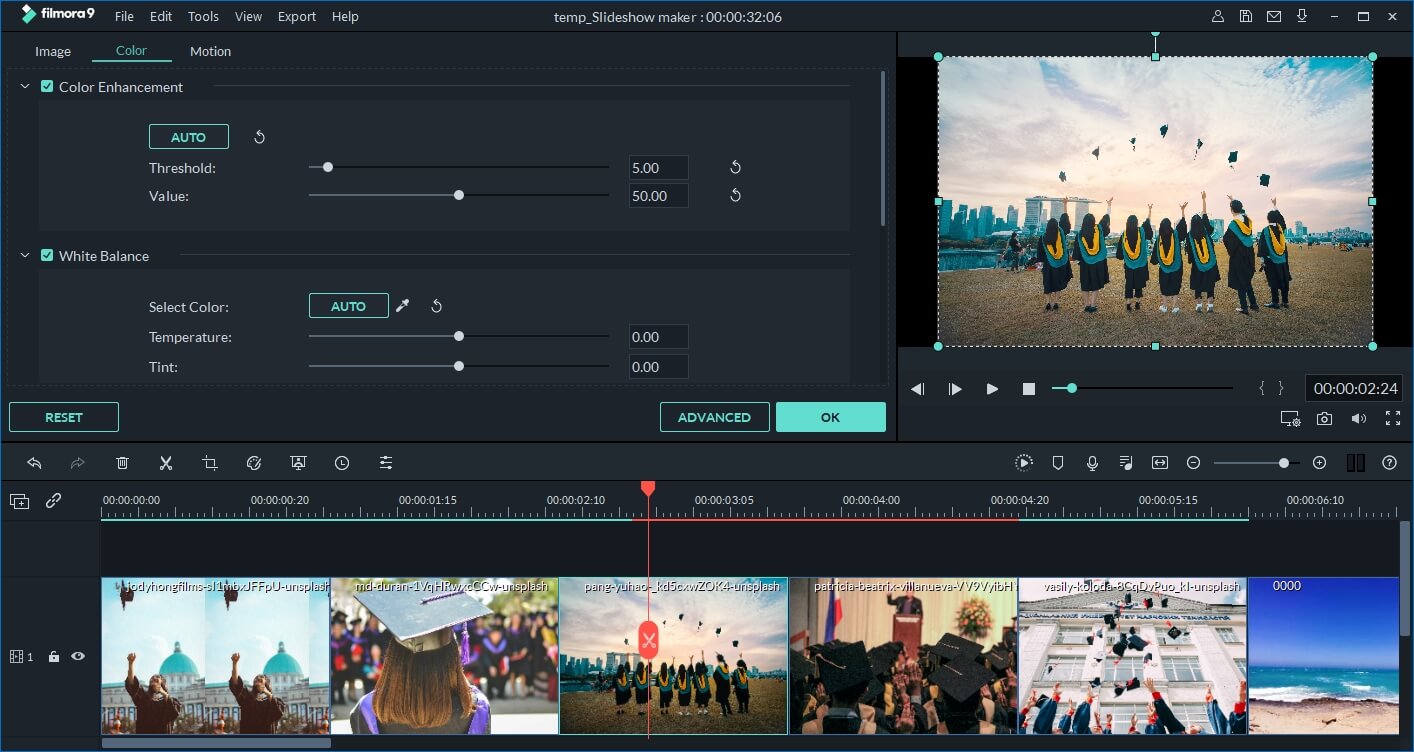
Jika ada beberapa rekaman video di sumber media Anda, Anda dapat melakukan trim pada bagian yang tidak diinginkan, atau sesuaikan kecepatan video untuk membuat efek mundur atau maju.
Langkah ke-3: Tambahkan Musik dan Suara untuk Video Pesta Kelulusan
Sekarang, mari background musik ke video kelulusan. Anda dapat menambahkan beberapa lagu-lagu keren untuk video kelulusan karena saya menggunakan Filmora, saya dapat memilih musik upbeat bebas royalti dari perpustakaan Audio bawaan. Saya sering menambahkan trek musik seri Living Pulse ke video saya, dan Anda dapat menemukannya melalui bar pencarian.
Filmora menampilkan alat pendeteksi beat, yang dapat mendeteksi beat dalam musik dan menandainya secara otomatis. Saya menggunakannya lalu menyesuaikan durasi foto dengan beatnya, dan hasilnya bagus.
Langkah ke-4: Tambahkan Judul & Voiceover untuk Anotasi yang Lebih Baik
Selain background musik ke video, Anda juga dapat menambahkan judul, 3rds lebih rendah, dan subtitel untuk mengekspresikan perasaan Anda.
Jika Anda ingin merekam voiceover selama video berlangsung, cukup rekam ikon Mikrofon di layar untuk memulai.
Langkah ke-5: Tambahkan Transisi/Elemen/Overlays
Anda dapat menggunakan transisi dan overlay untuk memutar video kelulusan dengan efek yang lebih dinamis. Jika Anda ingin menambahkan frame ke foto kelulusan Anda di Filmora, inilah cara bagaimana melakukannya. Buka Utilitas di bawah tab Efek, lalu seret dan lepas Border ke gambar yang ingin Anda tambahkan frame. Seret durasi Border untuk menutupi foto di timeline, lalu klik ganda untuk menyesuaikan ukuran, warna, rentang keburaman border.
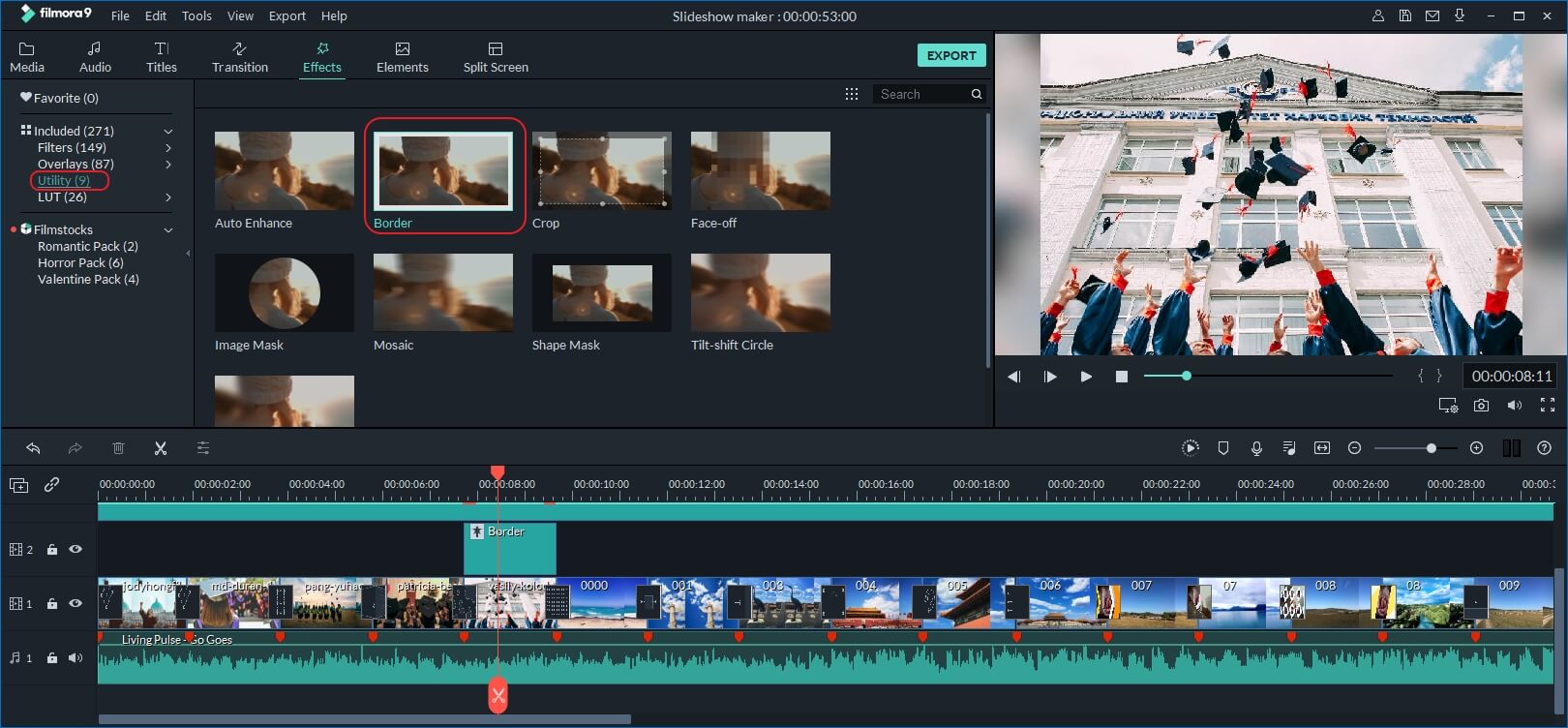
Langkah ke-6: Simpan dan Bagikan
Setelah pengeditan selesai, klik tombol Ekspor untuk menyimpan dan membagikan video kelulusan Anda. Mungkin bagian terbaik dari program ini adalah program ini juga membuat proses berbaginya menjadi sangat mudah. Menyimpan video dapat dilakukan dalam berbagai format file, dan Anda dapat membagikannya di perangkat mobile, mengunggahnya ke situs web untuk berbagi video, mengunggahnya ke YouTube & Vimeo atau burn ke DVD untuk menonton.
Di bawah ini adalah video perjalanan kelulusan yang dibuat dengan Filmora yang saya temukan di Internet. Semoga dapat membantu Anda untuk membuat video slideshow kelulusan yang lebih baik kali ini.
Jika Anda mengadakan pesta kelulusan, Anda harus benar-benar mempertimbangkan untuk merencanakan video kelulusan yang bagus yang dapat Anda edit untuk disimpan semua orang setelahnya!
Berikut adalah tip untuk memiliki pidato upacara yang luar biasa.
by Liza Brown Mar 04, 2024 09:28 AM
Kami memilih beberapa pidato wisuda terbaik yang pernah diberikan yang mungkin akan memberi Anda inspirasi yang Anda butuhkan untuk mencapai tujuan Anda.
by Liza Brown Mar 01, 2024 17:35 PM
Berikut adalah dua puluh kutipan yang akan menghibur, menginspirasi, dan membuat renungan di antara para lulusan.
by Liza Brown Mar 01, 2024 17:35 PM


